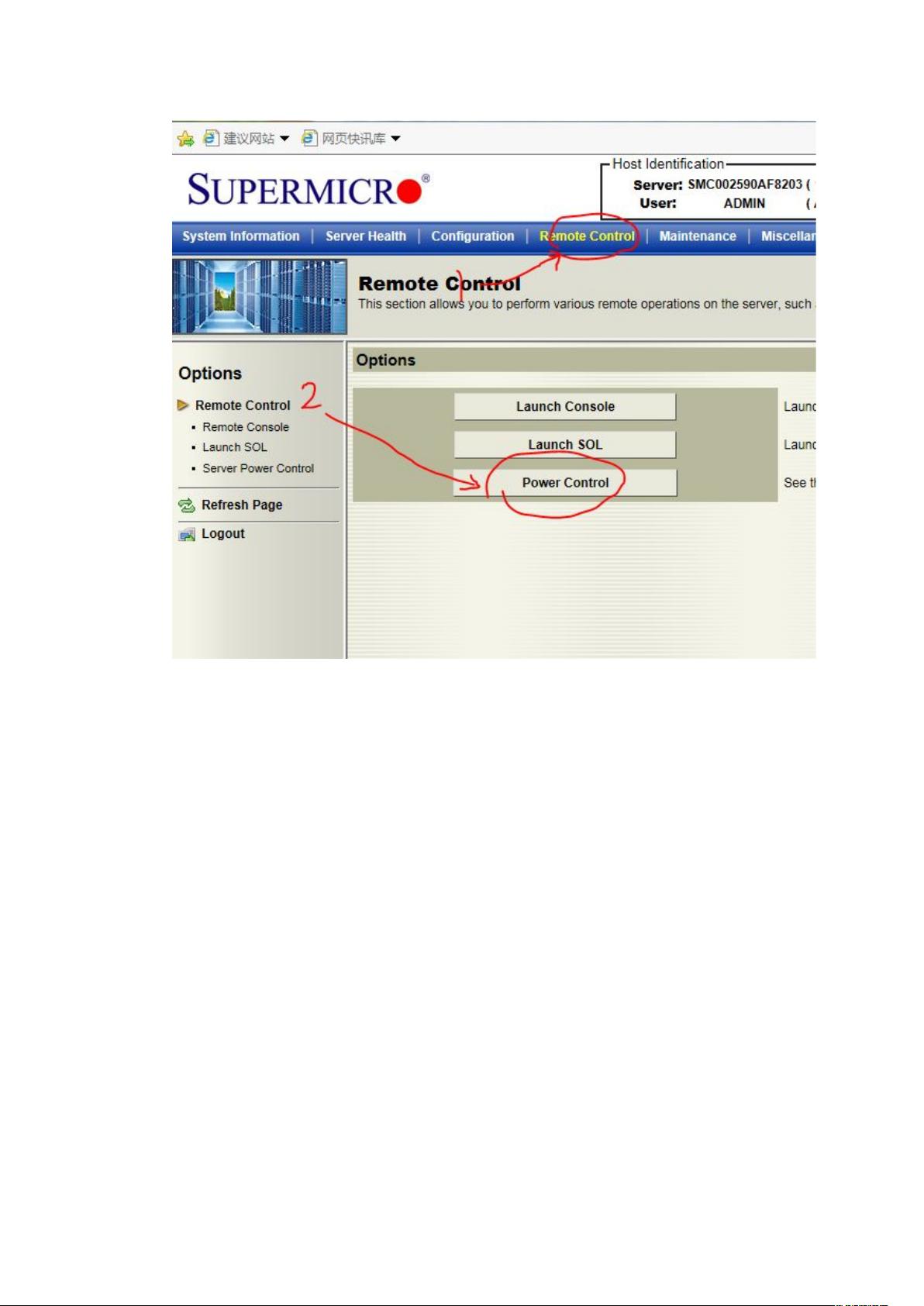网络安装Solaris标准版步骤指南
版权申诉
31 浏览量
更新于2024-07-05
收藏 817KB DOCX 举报
"该文档详细介绍了如何通过网络安装Solaris标准版本的操作步骤,包括访问设备管理口、设置网络安装服务、重启设备、进入安装程序以及安装过程中的具体配置选择,如语言、网络接口、安全机制、域名服务、时区、根密码设定、磁盘选择与分区等。"
在进行网络安装Solaris标准版本时,首先需要使用Internet Explorer浏览器访问设备的管理接口,通常这是一个IP地址,如192.168.8.248。在设备管理界面,用户需同意条款并运行相关程序以进入管理控制台。接下来,配置网络安装服务,将其设置为标准版安装,这将确保系统安装按照预设的标准配置进行。
为了启动安装程序,可以通过管理口对设备进行远程控制,例如通过“RemoteControl”下的“PowerControl”功能重启设备。在系统重启过程中,需要在启动阶段按下F12键以进入网络启动模式,或者通过进入BIOS设置将启动源临时更改为网络。进入网络安装流程后,用户需选择安装类型、语言(通常选择英文)、网络接口(如igb0)、安全选项(默认不启用Kerberos)以及域名服务(选择None)。
时区设置应根据地理位置调整,这里选择了Asia/China。随后,为root账户设置一个安全的密码。安装过程中,用户需决定是否自动重启以及安装类型,对于初次安装,通常选择F4_Initial的全新安装。区域选择NorthAmerica,因为不需要中文支持。文件系统应选用可靠的UFS,而软件包则选择EntireDistribution,获取完整发行版的所有组件。
在磁盘分区环节,用户必须谨慎选择要安装系统的磁盘,并可以使用自动布局(F2_AutoLayout)或自定义分区(F4_Customize)。自动布局会根据默认规则划分磁盘空间,而自定义分区允许用户精确分配各分区大小,例如将根区“/”设为204800MB,swap分区设为4096MB,/export/home分区设为360000MB。根区的大小尤为重要,通常建议至少200GB以保证系统正常运行和性能。
整个安装过程需要密切关注每一步的提示,正确配置以确保Solaris系统能成功安装到目标硬件上,并且在安装完成后满足用户的特定需求和环境要求。
点击了解资源详情
点击了解资源详情
点击了解资源详情
2021-12-05 上传
2018-07-21 上传
2021-11-19 上传
2021-10-08 上传
2022-05-27 上传
2024-02-16 上传
猫一样的女子245
- 粉丝: 230
- 资源: 2万+
最新资源
- JavaScript实现的高效pomodoro时钟教程
- CMake 3.25.3版本发布:程序员必备构建工具
- 直流无刷电机控制技术项目源码集合
- Ak Kamal电子安全客户端加载器-CRX插件介绍
- 揭露流氓软件:月息背后的秘密
- 京东自动抢购茅台脚本指南:如何设置eid与fp参数
- 动态格式化Matlab轴刻度标签 - ticklabelformat实用教程
- DSTUHack2021后端接口与Go语言实现解析
- CMake 3.25.2版本Linux软件包发布
- Node.js网络数据抓取技术深入解析
- QRSorteios-crx扩展:优化税务文件扫描流程
- 掌握JavaScript中的算法技巧
- Rails+React打造MF员工租房解决方案
- Utsanjan:自学成才的UI/UX设计师与技术博客作者
- CMake 3.25.2版本发布,支持Windows x86_64架构
- AR_RENTAL平台:HTML技术在增强现实领域的应用